


win11系统中,一些重要的系统文件一般都是隐藏起来的,这样可以防止用户误删,但是有些用户在操作电脑的时候需要查看一下隐藏文件,那么win11怎么把隐藏文件夹显示出来呢?下面小编给大家带来win11怎么把隐藏文件夹显示出来的操作方法。
Win11显示隐藏文件的方法:
第一步:首先我们打开win11电脑里面的任意文件夹,鼠标点击窗口上面的的 工具 选项。
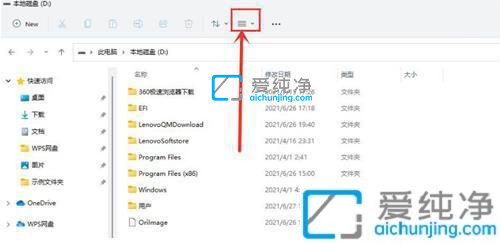
第二步:在弹出的下拉菜单中,选择 显示 选项。
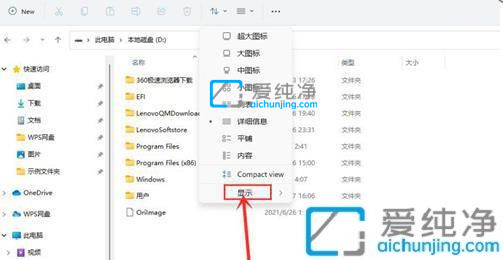
第三步:在出现的二级菜单中,勾选 隐藏的项目 选项,即可显示隐藏文件和文件夹。
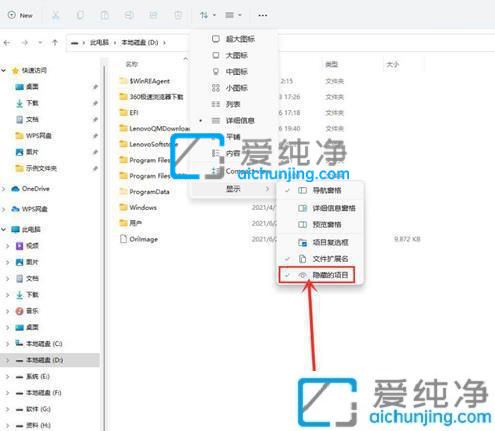
上述就是小编教大家的win11怎么把隐藏文件夹显示出来的方法了,还有不清楚的用户就可以参考一下小编的步骤进行操作,更多精彩资讯,尽在爱纯净。
| 留言与评论(共有 条评论) |